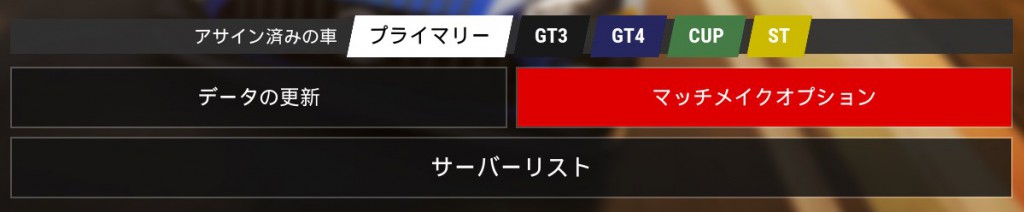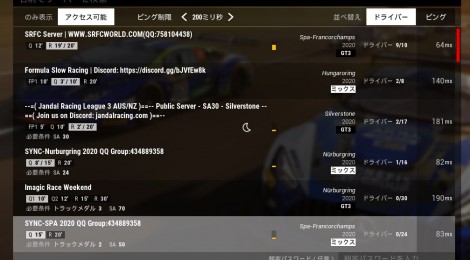
アセットコルサ コンペティツィオーネ – マルチプレイヤーオプション紹介
今回は、アセットコルサ コンペティツィオーネ(ACC)のマルチプレイヤーサーバーのサーバーリストの見方や操作方法、そして優先度設定を紹介していきます。
マルチプレイヤーのメインメニュー紹介は前回の記事をご参照ください。
まずは、マルチプレイヤーのメインメニュー下部にある「サーバーリスト」と「マッチメイクオプション」についてに簡単に紹介します。
「サーバーリスト」
自分で参加するサーバーを選ぶことができます。
走りたいコースがある場合はサーバーリストから入室すると良いです。
サーバーリストの見方は後述します。
「マッチメイクオプション」
サーバーの優先度を設定することができます。
コース毎の優先度や、サーバーの状況(天気・時間等)に応じて優先サーバーを更新することができます。
マッチメイクオプションの優先度設定には様々な項目があり、好みや条件に合わせて設定を行うと、入室したいサーバーが見つかりやすいです。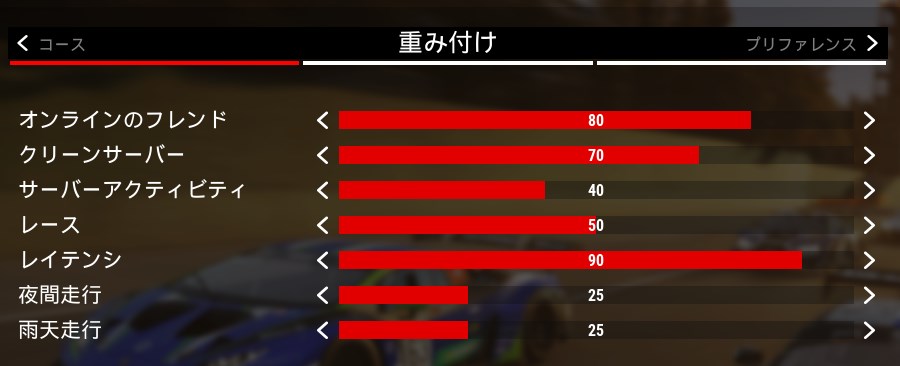
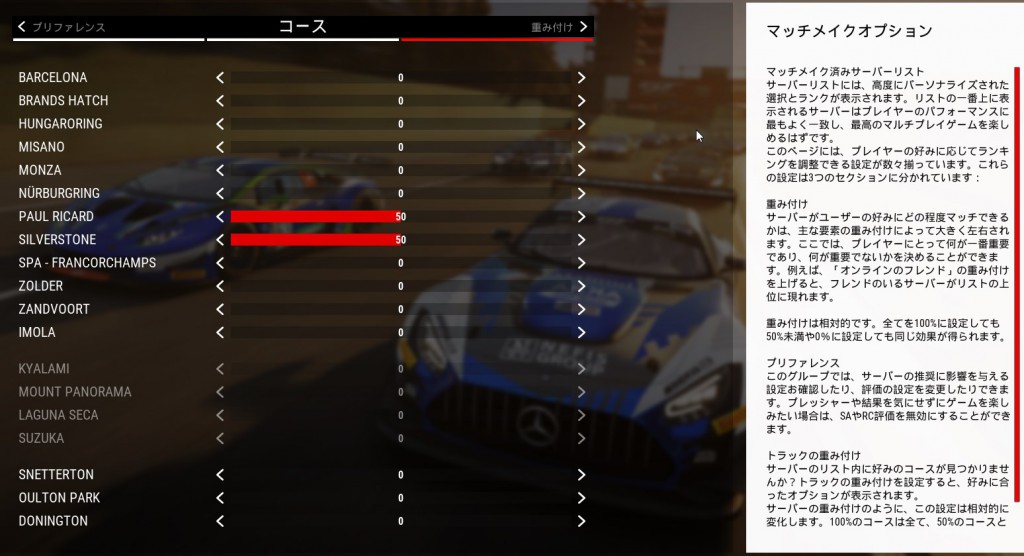 画像のように各コース毎の優先度や、サーバーの環境による優先度を決めることができます。
画像のように各コース毎の優先度や、サーバーの環境による優先度を決めることができます。
ただし、現状はサーバーを選ぶ際に迷うことはあまりなく、後述のサーバーリスト表示時に行う並び替えの方が使いやすいので、マッチメイクオプションについての解説は省略します。
サーバーリスト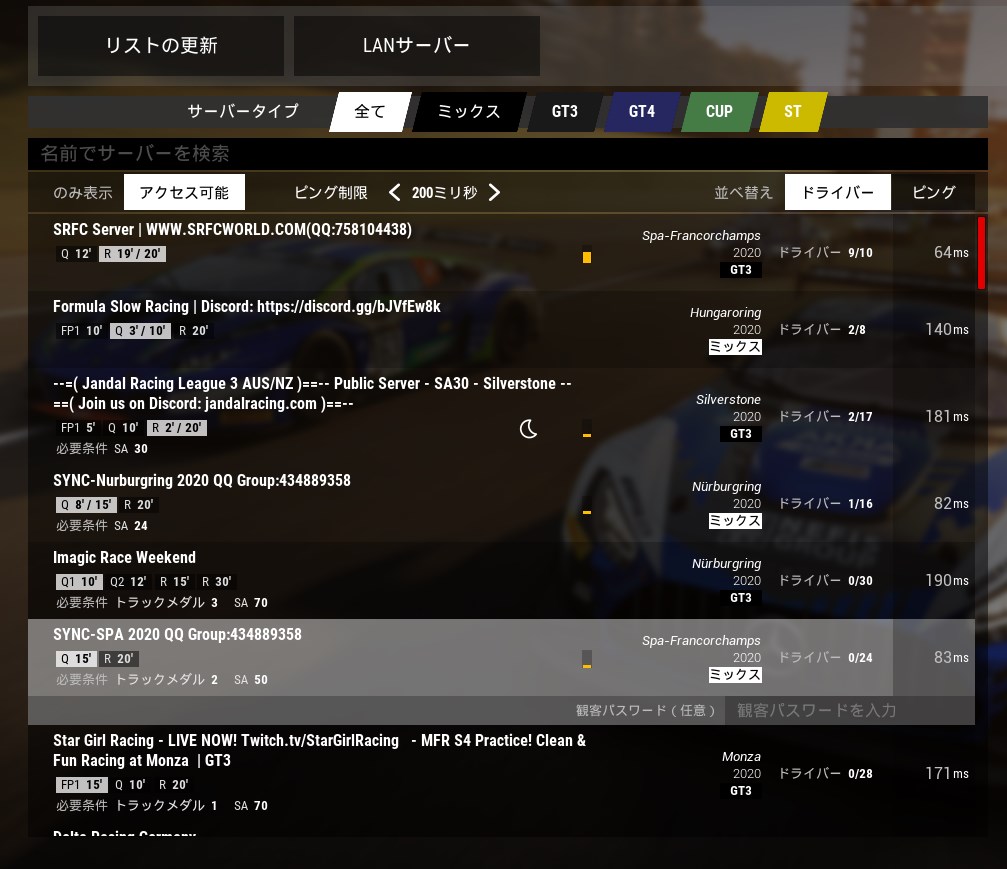
サーバーリストを表示させるとサーバーが一覧で表示され、好きなサーバーを選んで入室することができます。
ACCを始めてすぐにマルチプレイに参加しようとしても、赤文字で書いてあり入室できないサーバーが多くあるかと思います。
これはサーバー側が設定している条件に当てはまらないと入室できないようにしているサーバーです。
最も代表的な条件として「SA一定数値以上」があります。
SAはセーフティーレーティングの略称で、ライバルと一定以内の距離で接触なく走行をすることで上がっていきます。
画像内の「必要条件」項目でも分かる様に、「SA70以上」が基準になっているサーバーが多くあります。
また、もう一種類の参加条件として「トラックメダル」があります。
これは各コース毎で記録されており、サーバーが選択しているサーキットにおけるトラックメダルが必要数を満たしていることが条件です。
トラックメダルは3枚まであり、コースオフやコントロールミスをせずに1周走ることでトラックメダル1枚、2周で2枚、4周で3枚となります。
サーバーの絞り込み/並び替え
上記のマッチメイクオプションを使用せずに簡単にサーバーを選ぶことが可能です。
サーバーリストの上にある各種条件と並び替え機能を紹介します。
「サーバータイプ」
これはサーバーリストに表示させるカテゴリーの絞り込みです。
大体のサーバーがGT3カテゴリーですが、GT4やCUPカテゴリーのサーバーで走りたい場合はそれぞれのボタンを押して絞り込みを行いましょう。
「ミックス」はGT3限定サーバー等が表示されなくなります。
「名前でサーバーを検索」
参加したいサーバーが決まっている場合は、ここにサーバー名を入力すると出てきます。
サーバー名の最初の4~5文字程度の入力で大抵は出てきます。
「のみ表示」
日本語がおかしいですが、ここの項目でほぼ快適にサーバーを見つけることができます。
・アクセス可能
SAやトラックメダル等の参加条件をクリアしているサーバーのみを表示させます。DLC未所持でコースを持っていない場合も除外してくれます。また、参加台数が上限に達しているサーバーも非表示となります。
・ピング制限
通信速度の早さによる制限をしてくれます。数字が小さい方が回線速度が早く、対戦相手とのタイムラグを気にせず走れます。ピング250超えは自分も相手も危険なため回避推奨です。
・ドライバー
ドライバー人数順の並び替えを行えます。ドライバー数の多いサーバーが上位に表示されるので、ほぼ必須のボタンと言えるでしょう。
・ピング
ピングの低い順に並び替えを行えます。ピング制限を行っていれば、タイムラグによる危険があるサーバーを非表示にできるので、並び替えはドライバー順がオススメです。
サーバーの状況
サーバー名の下にはセッション状況とコースコンディションの表示があります。
セッション状況は以下の様な分かれ方になります。
・FP
フリープラクティスセッション。自由に走行を行う練習セッションです。
・Q
予選セッション。1周のラップタイムを競い、決勝のスターティンググリッドを決めます。
・R
決勝セッション。予選順位順でレースを行います。
それぞれのセッションには時間が設定されており、各セッション名の横に記載されている数字はセッションの時間です。
現在進行中のセッションは白色で表示され、セッションの経過時間は、例えば残り4分の場合「R 4’/10’」の様に表示されます。
FPやQセッション中は入室してすぐに走行ができます。
また、右側にはサーバー状況の注意アイコンとして「夜間」と「ウェット」のサインが出ているサーバーもあります。
これは視界不良やドライビング難度が飛躍的に上がるので注意しましょう。
しばらく時間が経つとサーバーのセッションや参加人数の変動でアクセスできるサーバーが変わるので、左上にある「リストの更新」を押して最新の状況を確認しましょう。
参加したいサーバーをクリックしたら、右側に入室するマシンが表示されるので、お込みのマシンを選択したら「接続」ボタンを押してサーバーに入りましょう。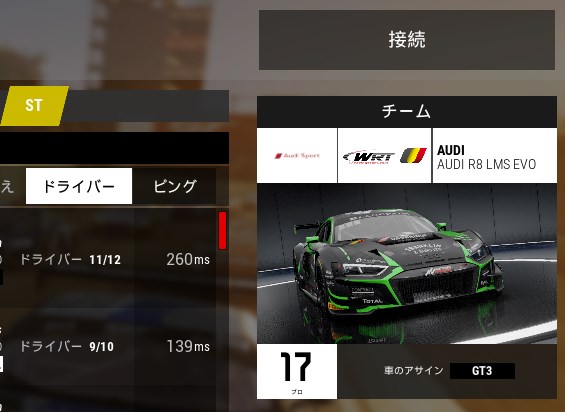
ACCの総合情報ページはこちら